ubuntu 修改系统语言
Ubuntu是一款广受欢迎的开源操作系统,它提供了多种语言支持,包括中文、英文等。但是,在使用过程中,有时我们需要修改系统语言来满足特定需求。本文将为大家介绍如何在Ubuntu系统中修改语言设置,以及可能遇到的问题和解决方法。
第一步:打开语言支持
在Ubuntu系统中,我们需要先打开“语言支持”选项。点击屏幕左上角的“应用程序”图标,在搜索框中输入“语言支持”,然后点击搜索结果中的“语言支持”选项。
第二步:添加新语言
在“语言支持”窗口中,选择想要添加的新语言(例如法语),然后点击“应用更改”按钮。这样就会自动下载并安装所选语言的相关软件包。
第三步:设置默认语言
在“语言支持”窗口中,将所需的默认语言拖到列表顶部即可。如果你希望将某个非默认语言设置为当前使用的语言,可以通过屏幕右上角的菜单栏来实现。
第四步:重启计算机
修改完毕后,建议重启计算机以确保更改生效。如果不重启,可能会出现一些不可预知的问题。
常见问题及解决方法
1.更改语言后,部分应用程序仍然显示原来的语言。
这个问题通常是由于应用程序本身的语言设置导致的。你可以在应用程序中手动更改语言设置。如果该应用程序没有提供语言设置选项,则需要通过终端命令来更改。
2.修改后重启计算机,但语言设置并没有生效。
这个问题可能是由于系统文件损坏或其他原因导致的。你可以尝试通过重新安装相关软件包或恢复系统默认设置来解决问题。
总结
本文介绍了在Ubuntu系统中修改语言设置的方法,并解决了可能遇到的一些常见问题。通过修改系统语言,我们可以让Ubuntu更适合我们自己的使用需求。如果你还有其他问题或疑问,请在评论区留言。
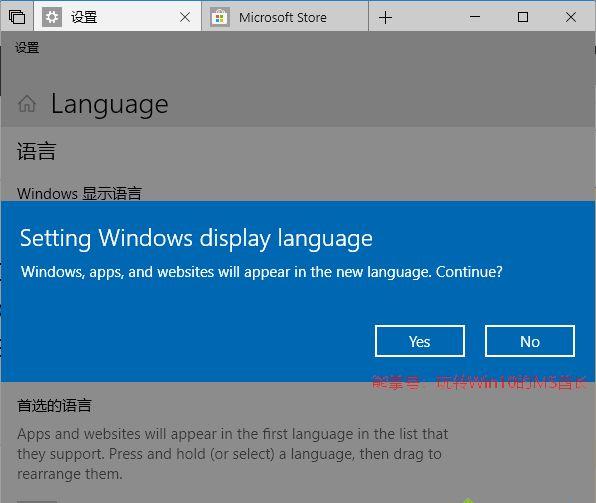
imtoken钱包:https://cjge-manuscriptcentral.com/software/4776.html
上一篇:ubuntu 一键恢复
下一篇:w8蓝牙适配器如何使用
